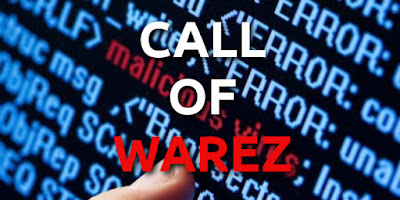Hoy os traigo unos "trucos" para poder seguir usando vuestro dispositivo iOS con la obsoleta versión "5.1.1".
Queda claro que pienso que la "obsolescencia" programada no existe (hasta un cierto punto, claro) y que si dejamos de usar un aparato porque algún programa o empresa nos quiere vender "lo nuevo", el culpable eres tu.
Dicho esto, vamos a explicar el problema que nos debemos de encontrar en nuestro dispositivo iOS a la hora de instalar alguna aplicación desde la App Store.
Nos debemos de encontrar con algo similar a esta imagen. No nos permite instalar la aplicación ya que no tenemos actualizado nuestro dispositivo a una versión superior.
¿Entonces? ¿Tengo que tirar mi aparato?
Pues no, hay dos formas para poder seguir instalando aplicaciones y seguir usando el aparato.Método 1: (opción recomendada)
Requisitos:
- Un Pc con Windows o Mac OSX con iTunes instalado.
- Una cuenta de Apple (Id apple) sincronizada en el aparato y en el iTunes del ordenador a usar.
Explicación:
Lo que vamos hacer es usar un ordenador para descargar en "icloud" la aplicación y posteriormente instalarla desde nuestro dispositivo con iOS obsoleto. De esta forma, el servidor de apple reconoce nuestra versión y nos dará la opción de descargar la última versión compatible.
No si este "método/bug" lo ha dejado "Apple" abierto adrede o no se han dado cuenta aún. Como es un "fallo" que no hace daño a nadie, lo comparto con vosotros.
Pasos a seguir:
1. Abrimos iTunes y accedemos desde el menú a "Tienda", una vez dentro de tienda, escribiremos en el buscador el nombre de la aplicación que queramos instalar. (Ej. Pou).
2. Pulsamos en el botón "Obtener" y cambiará a estado "Descargando..." y una vez que termine pondrá "Descargado".
Nota: En este paso nos pedirá que introduzcamos los datos de nuestra cuenta apple. (recuerda que tiene que ser la misma cuenta que tenemos en nuestro aparato iOS)
3. Ahora abriremos el "App Store" de nuestro dispositivo iOS (iPhone, iPad, iPod) y entramos en la pestaña "comprados".
Si todo ha ido bien, deberás de ver la aplicación que hemos descargado desde iTunes allí. (En mi caso Pou)
4. Pulsaremos en el icono de la "nube" (está marcado en la foto) y nos aparecerá un mensaje indicándonos que esa versión no es compatible, pero que podemos descargar e instalar la última versión compatible para nuestro iOS. Ahora sí nos aparecerá en el mensaje el botón "Descargar".
5. Ahora nos aparecerá en nuestro "Springboard" (escritorio) el icono de la aplicación y una vez finalizada ya la podremos ejecutar con total normalidad.
6. Ejecutamos la aplicación para comprobar que funciona perfectamente.
Método 2: (opción poco recomendada por ser inestable)
Requisitos:
- Tener Jailbreak en el dispositivo.
Explicación:
Este método consiste en "engañar" al App Store con la versión de nuestro aparato, de esta manera forzaremos la instalación en nuestro dispositivo y nos saltaremos la advertencia de que nuestro aparato no tiene la versión iOS que toca.
También os debo de decir, que este sistema es algo inestable, es lógico, estamos ejecutando/instalando una aplicación que requiere unas librerías que nuestro iOS no dispone, no soporta o están obsoletas.
Pasos a seguir:
1. Doy por hecho que el dispositivo ya tiene Jailbreak hecho y Cydia disponible.
2. Abrimos Cydia e instalamos la aplicación "iFile".
3. Ejecutamos "iFile" y nos dirigimos a la siguiente ruta: system/library/CoreServices/System version.plist y lo abrimos con el visor de texto.
4. Modificamos la versión que pone entre las etiquetas <string>version</string> (fijaros en la foto de abajo).
5. Cambiamos el número y ponemos por ejemplo otra versión superior. (Ej. 10.1.1) y nos deberá de quedar como en la siguiente imagen.
6. Guardamos el archivo y reiniciamos el dispositivo iOS. Ya deberá de aparecer en la información del dispositivo (En Ajustes > General > Información) la versión de iOS que hemos puesto manualmente.
7. Abrimos App Store y descargamos con normalidad, eso si, acordaros de realizar copias de seguridad, ya que como os he dicho antes, el sistema será "inestable" y puede crashear en cualquier momento.
A compartir!
"Todo lo que has visto NO ha sido producto de tu imaginación."